아이폰 화면 어두워짐 해결방법
안녕하세요. 가끔 아이폰을 쓰다보면 나는 계속 밝게 보고 싶은데 아이폰 멋대로 화면이 어두워졌다가 다시 밝아졌다가 하는 현상을 많이 겪어보셨을거라 생각합니다. 이 기능은 아이폰 자체에서 빛을 인식하여 화면이 어두워졌다 밝아졌다 하는 어떻게 보면 편리한 기능이지만 사람마다 자신에게 맞는 화면빛의 양이 있기 때문에 불편한 분들도 많을 것 같습니다. 그래서 오늘은 아이폰 화면 어두워짐 해결방법 및 설정에 대해서 설명드리려 합니다. 무척 간단하니 천천히 따라와 주세요.
아이폰 화면 어두워짐 설정방법

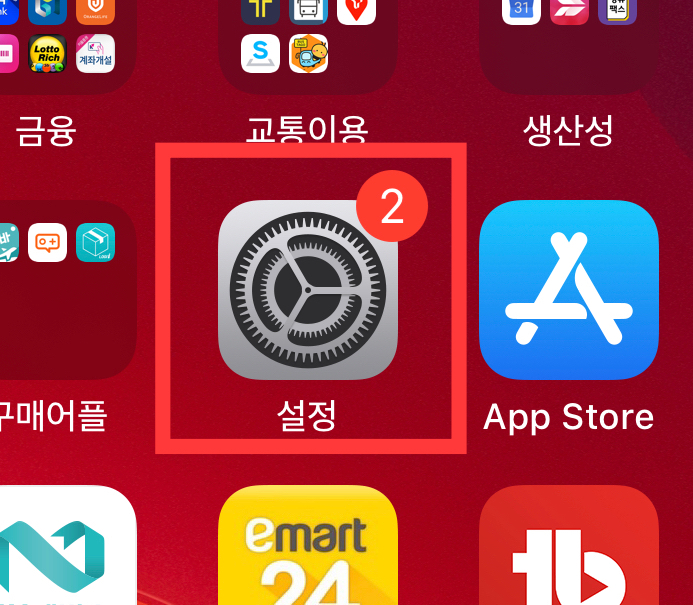
우선 자신의 아이폰 홈화면에 있는 설정으로 들어가줍니다.

설정으로 들어간 뒤 화면을 아래로 스크롤 하다보면 손쉬운 사용이라는 항목이 나옵니다. 손쉬운 사용으로 들어가주세요.

손쉬운 사용으로 들어가시면 화면에 보이는 시각지원에 디스플레이 및 텍스트 크기라는 항목이 있습니다. 디스플레이 및 텍스트 크기로 들어가줍니다.

디스플레이 및 텍스트 크기 페이지 화면 제일 아래로 내려가면 자동 밝기라는 항목이 있습니다. 이 기능이 활성화 되어있으면 아이폰 화면 어두워짐과 밝아짐이 자동적으로 되는 것입니다.

자동 밝기 활성화 버튼을 꺼주면 이제 아이폰 화면 어두워짐 현상은 안나타나게 되지만 화면이 계속해서 밝기가 변한게 없으신 분들이 있을 수 있습니다.
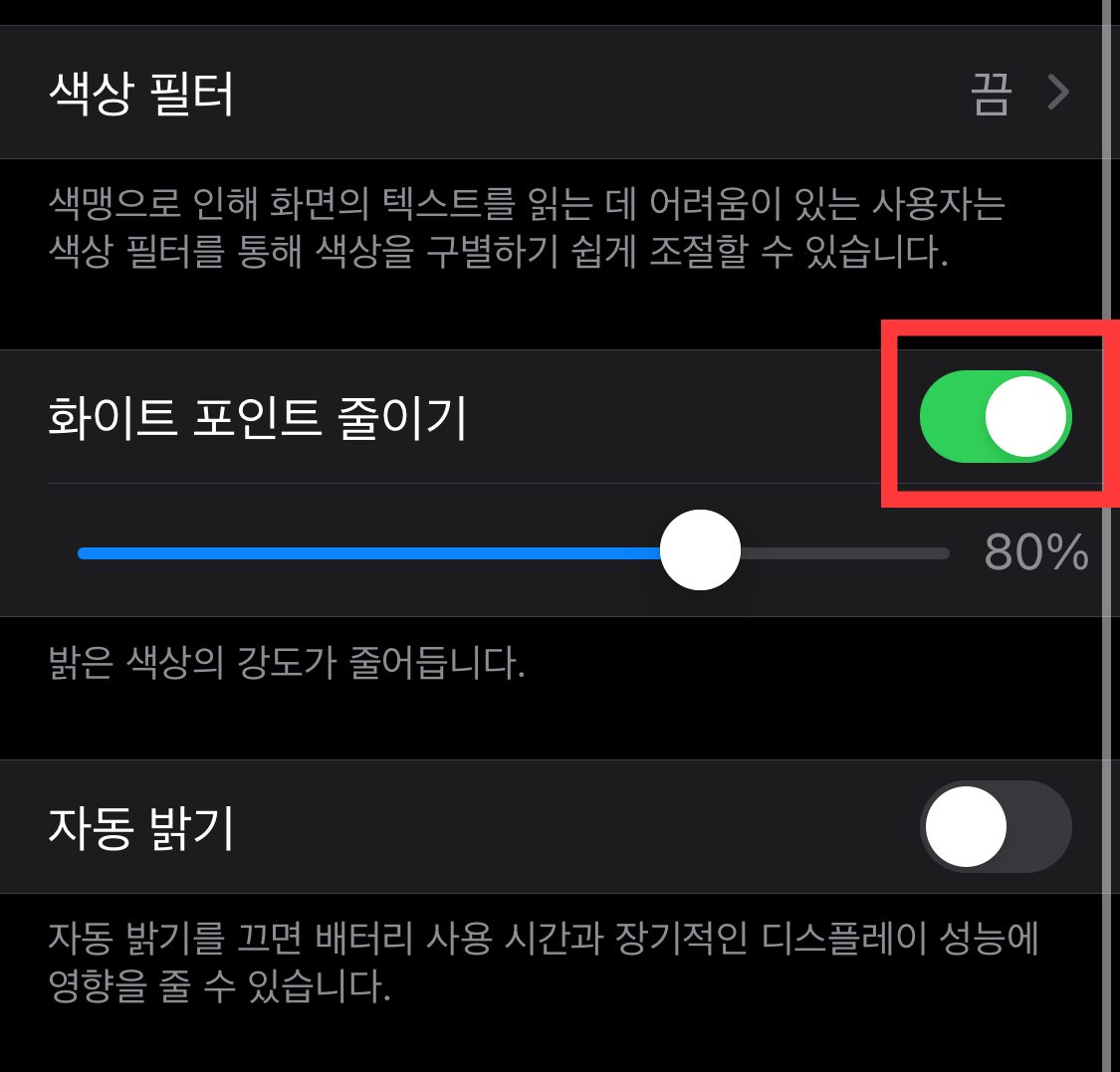
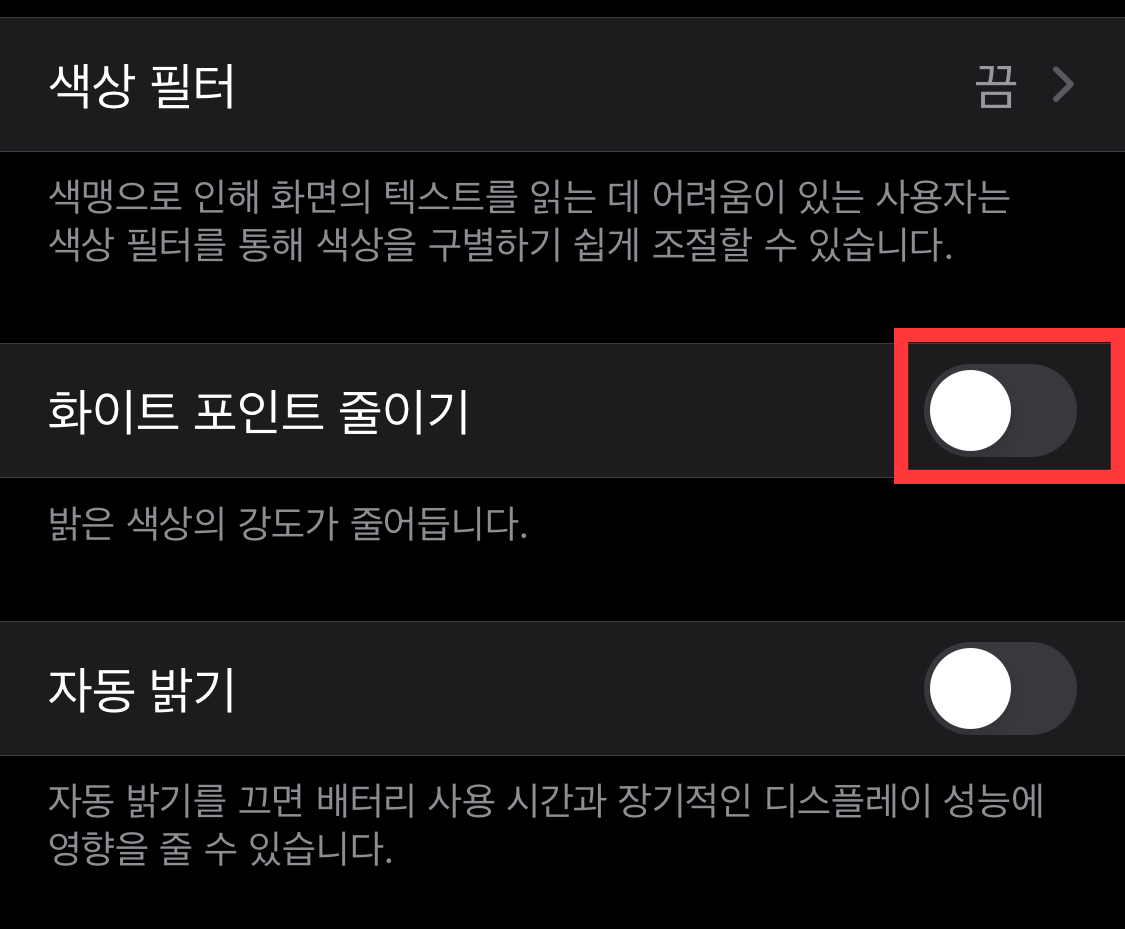
그럴 경우 자동 밝기 항목 바로 위에 화이트 포인트 줄이기가 활성화 되어있을 수도 있습니다. 이 기능을 꺼주시면 됩니다. 그리고 이제 자신에게 맞는 화면빛의 양을 조절해주세요.
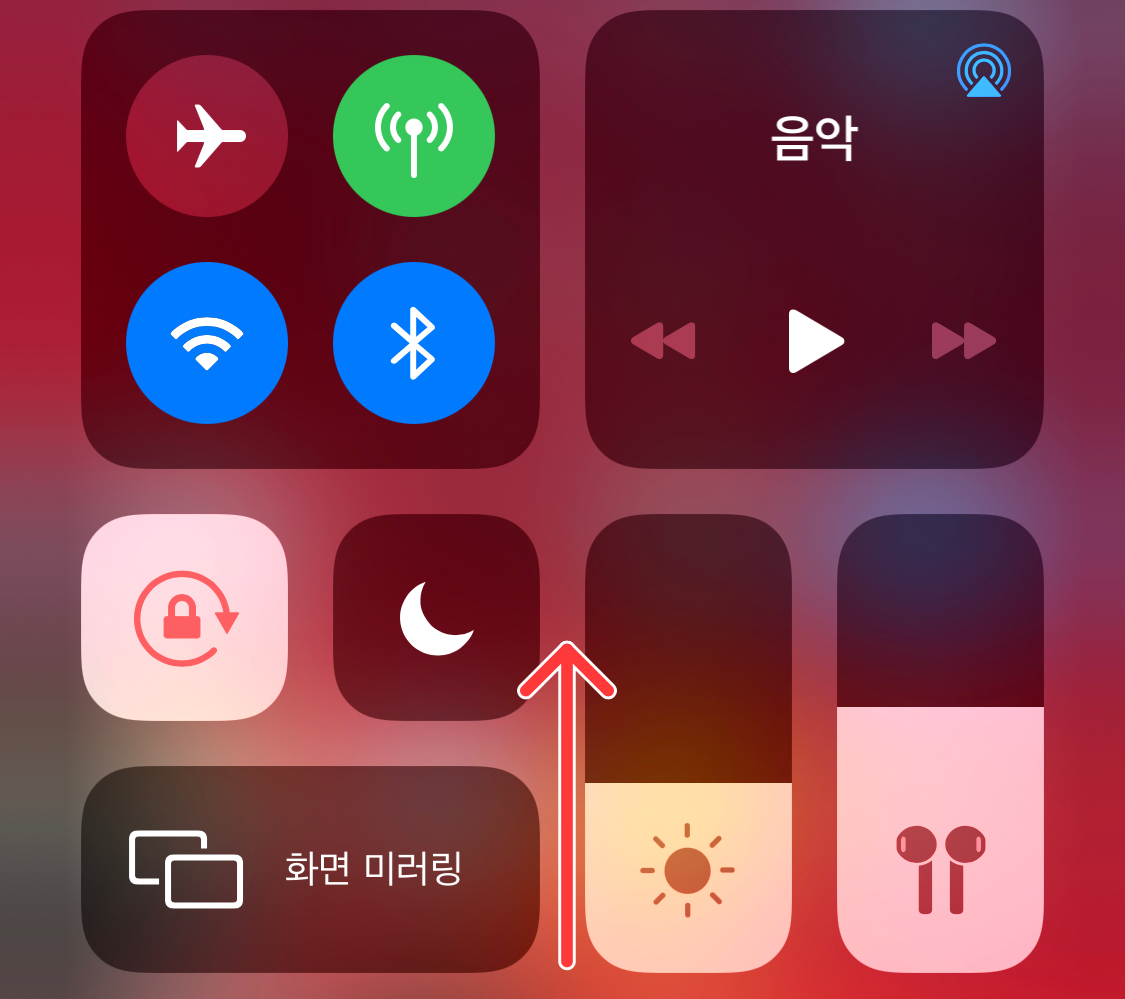
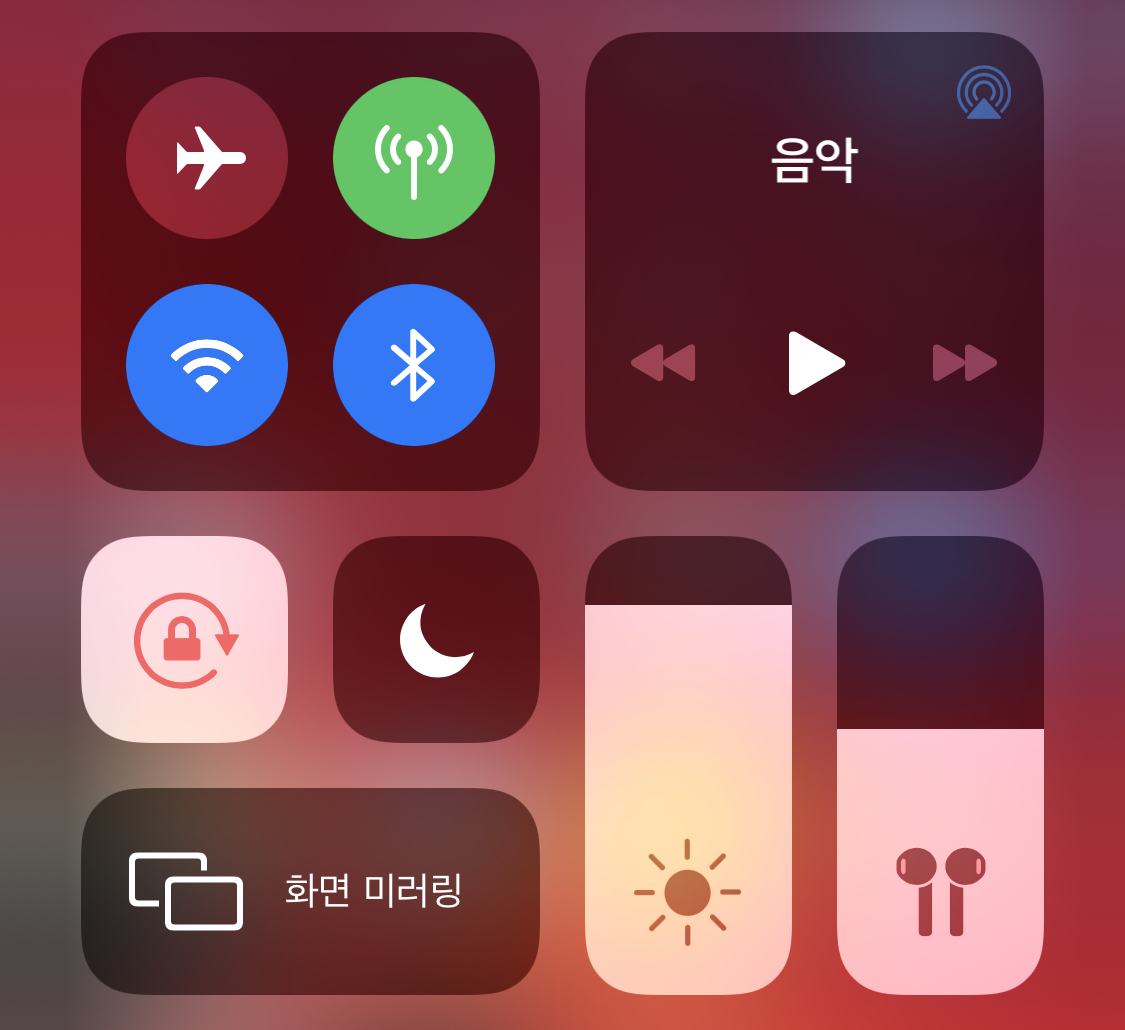
아이폰 화면에 제어센터 창을 열어줍니다. 그리고 화면 빛을 정해주는 바를 조절해서 자신에게 맞는 밝기를 조절해주시면 끝납니다. 그러면 외부의 빛이 밝든 어둡든 아이폰 화면은 똑같은 밝기가 유지가 됩니다.
만약 이러한 방법으로도 아이폰 화면 어두워짐이 계속해서 유지가 된다면 기기의 발열 온도가 높아서 그럴수도 있습니다. 발열 온도가 낮은 상태에서 설정을 해주시면 될 듯합니다. 자신에게 맞는 화면 밝기를 조절하셔서 아이폰을 편하게 쓰셨으면 좋겠습니다.
이 글이 조금이나마 도움이 되셨으면 좋겠습니다.
감사합니다.
▶ 다른 사람의 관심 이야기
'Apple Information' 카테고리의 다른 글
| 아이폰 흑백모드 설정하는 방법 (0) | 2020.10.16 |
|---|---|
| 아이폰 카메라 격자 설정방법 (0) | 2020.10.15 |
| 아이폰 문자 차단 그리고 차단확인 방법 (0) | 2020.10.13 |
| 아이폰 배터리 교체비용과 알아보는 방법 (0) | 2020.10.13 |
| 가로수길 애플스토어 예약 및 영업시간 (0) | 2020.10.12 |




댓글